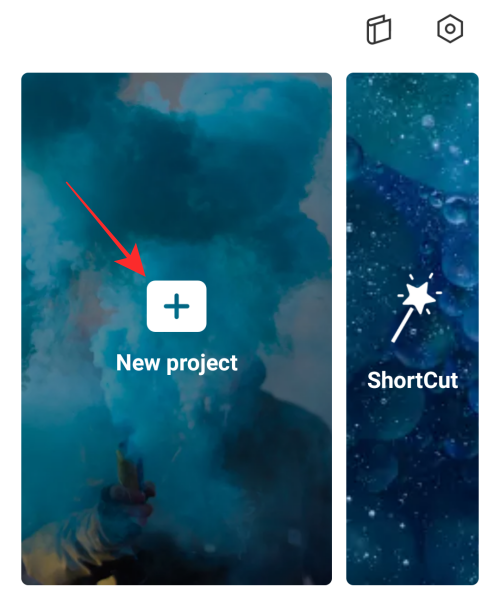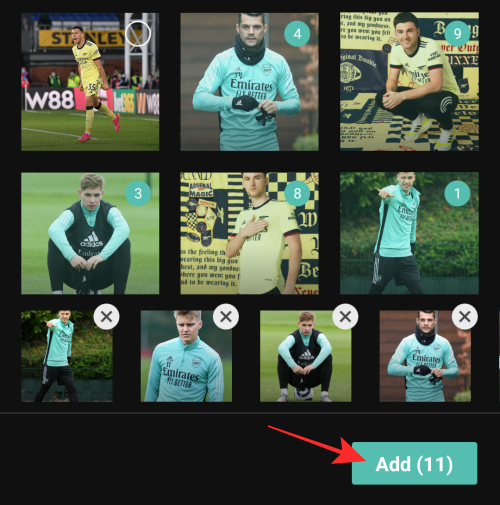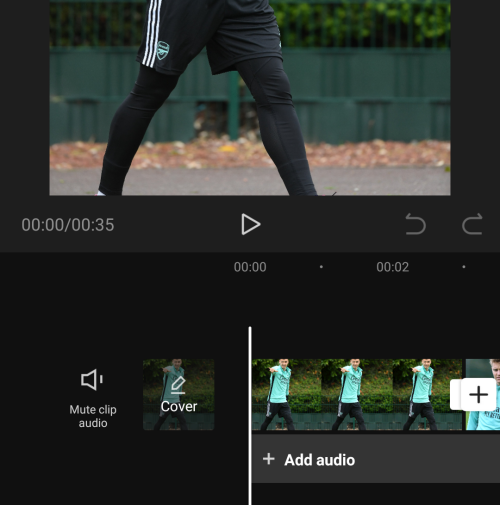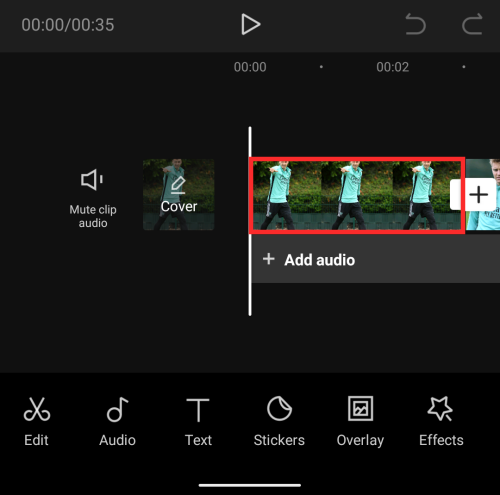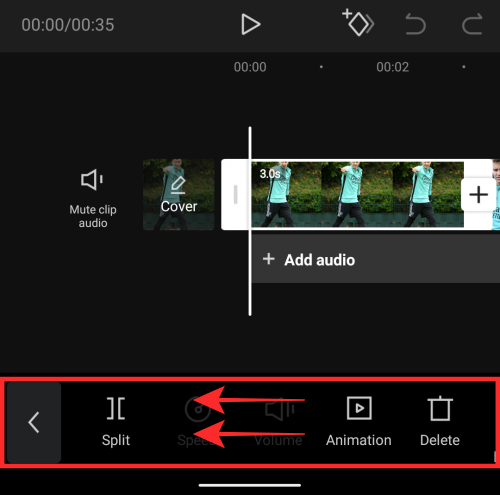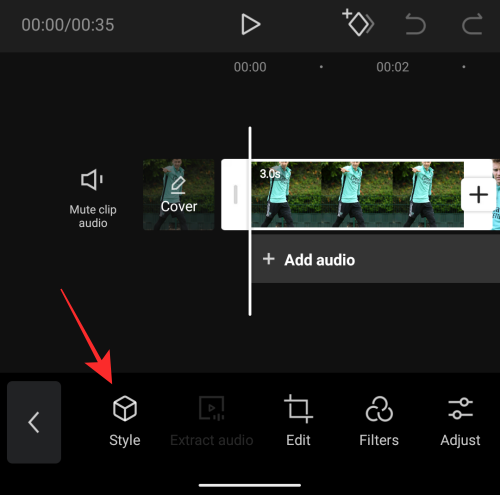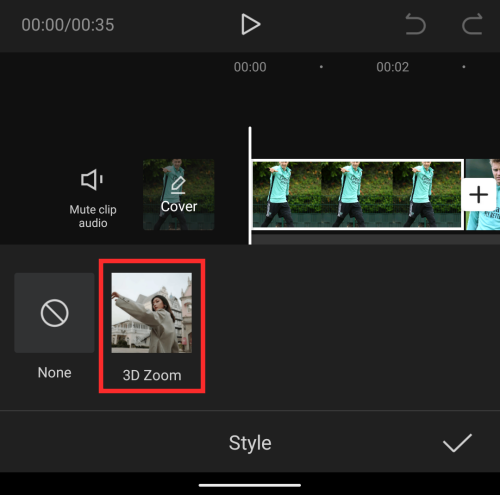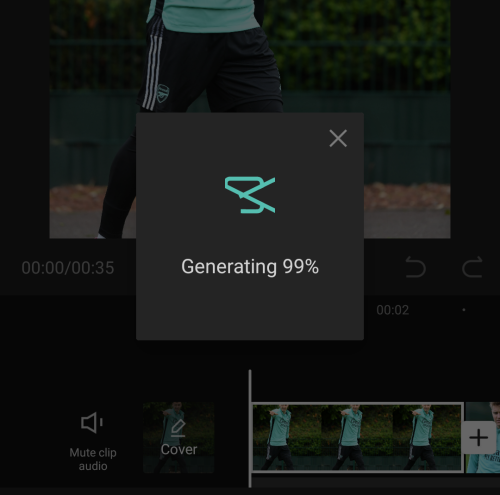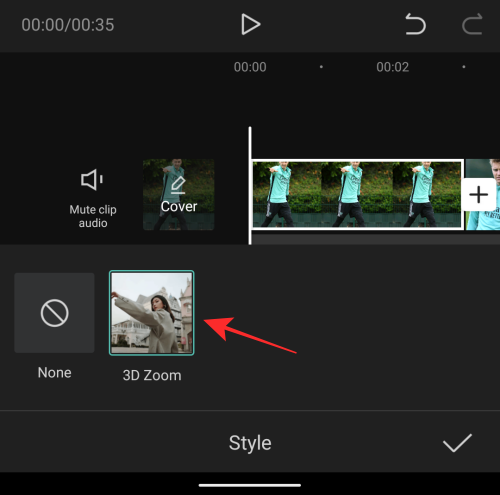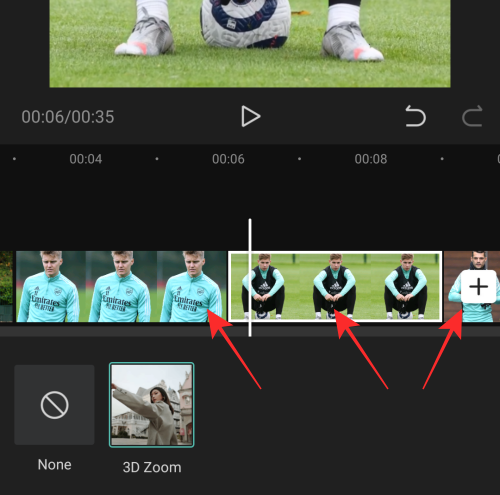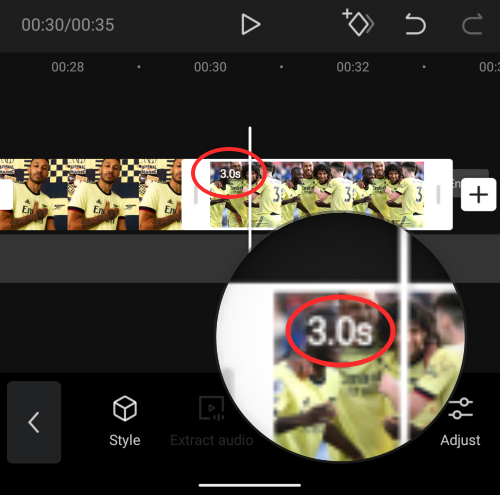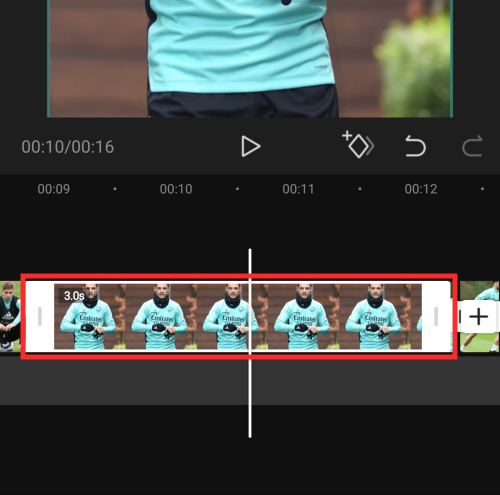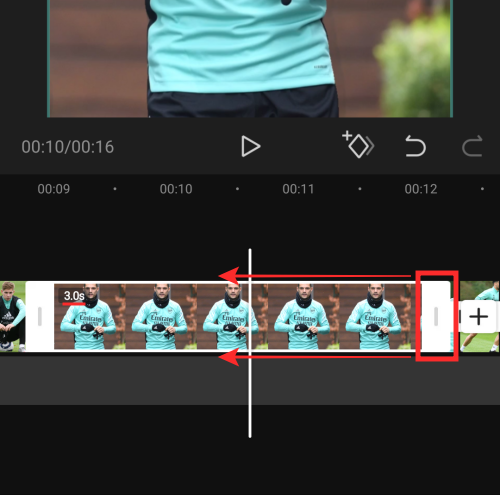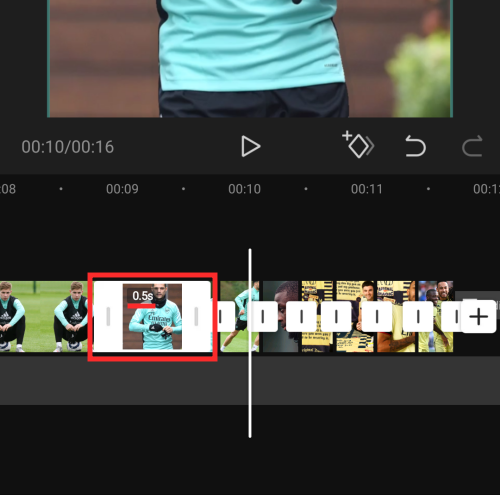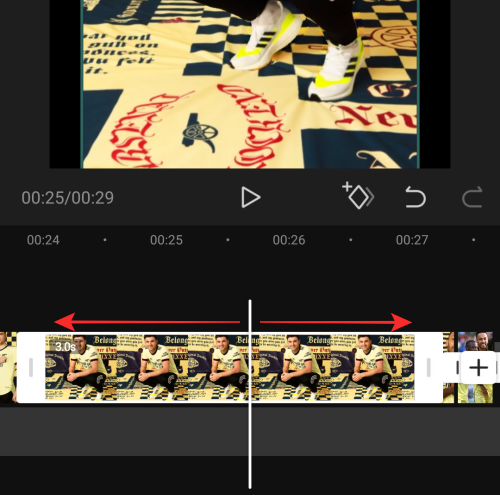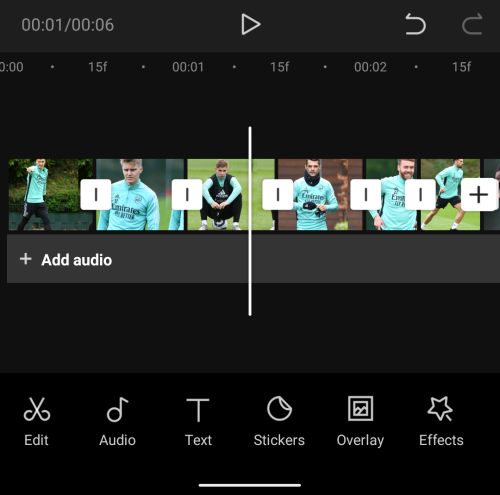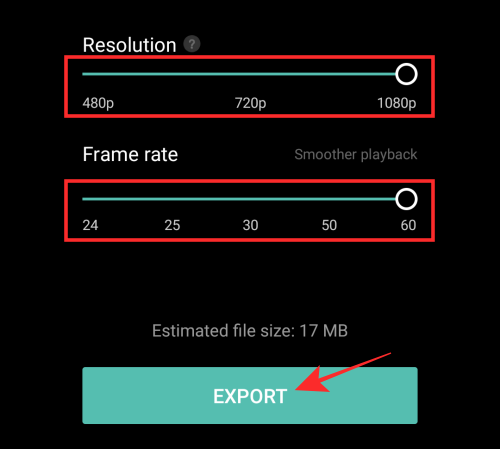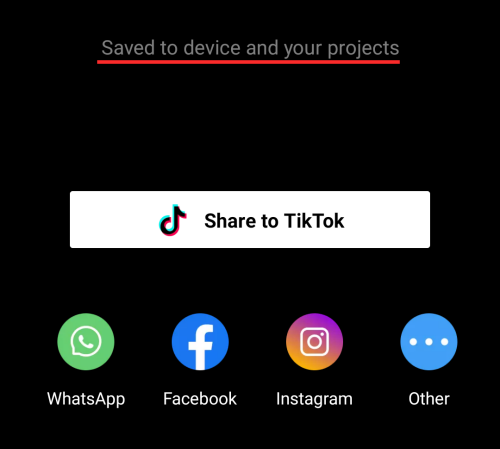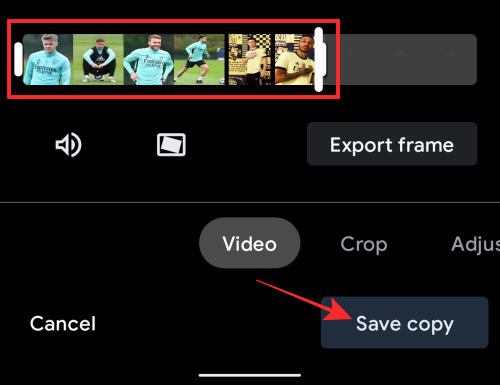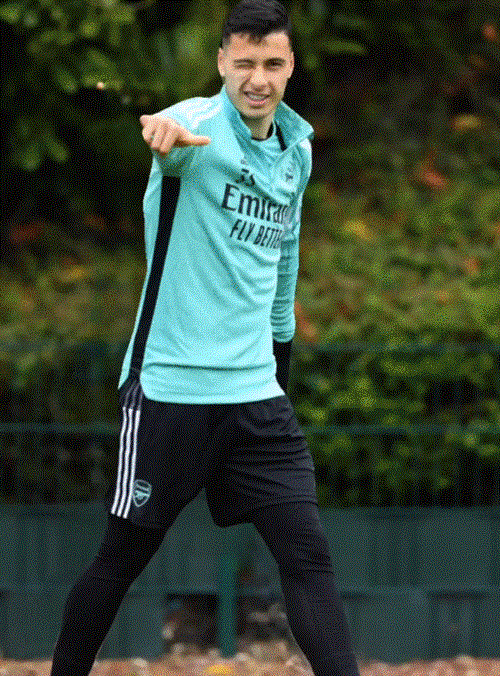Alates TikToki loomisest on kasutajad meelitatud kasutama lahedaid efekte ja videoüleminekuid lühivormilisel videomajutusplatvormil. Olenemata sellest, kuidas te rakendusse suhtute, on TikTok inspireerinud kasutajaid proovima leidlikke viise, kuidas oma videod teiste seas silma paista.
Kui olete viimasel ajal TikToki vaadanud, olete kindlasti kohanud seda uut trendi, kus inimesed postitavad oma pilte 3D-vormingus ja need pildid näevad välja, nagu oleksid nad ellu äratanud. Milles see siis seisneb, mida on vaja, et oma fotod näeksid välja kolmemõõtmelised ja kuidas sellesse 3D-fototrendi jõuda? Sellega me teid selles postituses aitame.
Sisu
Mis on TikToki uue 3D-foto efektiga?
Uue 3D-fotoefekti laialdase kasutamise tõttu TikTokis võivad paljud teist küsida, kas see efekt on võimalik iPhone'i uue kaameraefekti või TikToki funktsiooni kaudu. Kuid siin see nii ei ole.
@haleyeahfam
Literally everyone get capcut rn and go do it… #fyp #fypdoesntwork #trend #trending #capcut #3d #amazing
♬ PHONKY TOWN – Playaphonk
3D-fotoefekt tehakse redigeerimisrakenduse Capcut abil, mis pakub rakenduses 3D-suumi stiili. See "3D Zoom" stiil suumib inimesi või objekti ja tõmbab tausta nii, et see näib olevat "kolmemõõtmeline" pilt. Rakendus Capcut võimaldab teil lisada seda 3D-suumi stiili nii paljudele fotodele kui soovite, et saaksite stiili lisada mitmele pildile, et teie pildid näeksid videovormingus elavamad.
Kui kuulete Capcutist esimest korda, on see videotöötlusrakendus, mille on välja töötanud TikToki omanik ByteDance. Rakendus on tasuta saadaval iOS-i ja Androidi seadmetele ning võimaldab kasutajatel teostada põhilisi või mõõdukaid väljaande funktsioone, nagu tausta eemaldamine, värvifiltrite lisamine, stabiliseerimise, maski lisamine, kroomiklahvi rakendamine ja palju muud. Lisaks videotöötlusfunktsioonidele saate oma videole lisada ka erinevaid heliklippe Capcuti loomulikust heliteegist, mis on kõigile tasuta saadaval.
Mida sul vaja on?
Nagu eespool selgitasime, ei nõua 3D-suumi efekti kasutamine tippkaamera või nutitelefoni omamist, vaid lihtsalt rakendust ja nutitelefoni. Selle toimimiseks vajate järgmist.
Märkus . Oluline on märkida, et rakendus Capcut on saadaval valitud riikides (USA, Ühendkuningriik ja mõned teised Euroopa riigid) ning isegi mõned rakenduse funktsioonid on piirkonnapõhiselt lukustatud. Seega, isegi kui installisite rakenduse APK või mõne muu vahendi kaudu, ei pruugi 3D-suumi stiil teile siiski saadaval olla, kui asute toetamata piirkonnas. Kui leiate end sellisest olukorrast, võiksite kasutada oma valitud VPN-i rakendust, et muuta oma asukoht USA-ks või muuks toetatud piirkonnaks, ja seejärel proovida kasutada rakendust Capcut.
▶ Mis on VPN ja millised on parimad VPN-i rakendused, mida saate kasutada
Piltide 3D-suumimine Capcutiga
Enne jätkamist peate veenduma, et olete ülaltoodud jaotises mainitud linkide kaudu oma telefoni installinud rakenduse ByteDance Capcut. Kui see on korrastatud, alustame.
Lisage oma lemmikpildid
Avage oma Android- või iOS-seadmes rakendus Capcut ja puudutage rakenduse avakuval valikut „Uus projekt”.
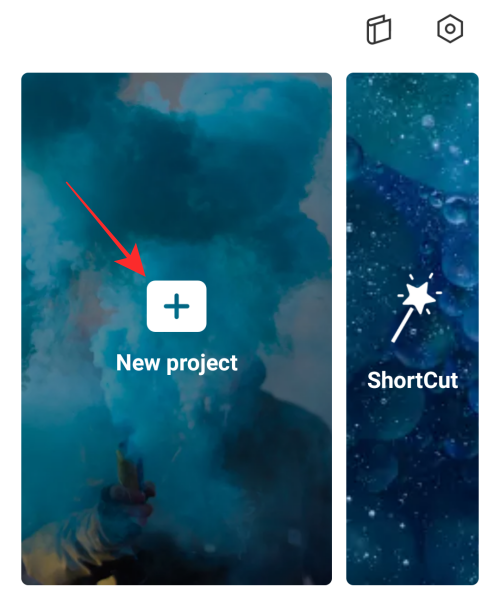
Järgmisel ekraanil palutakse teil valida telefoni teegist mitu pilti. 3D-suumi stiil töötab praegu ainult fotode puhul. Seega veenduge, et valite kvaliteetsed pildid teemadega, mis on videosse liitmiseks asjakohased.

TikTokis 3D Zoom fototrendi jälgimiseks jäime teiste tegemiste juurde ja lisasime kokku 11 pilti. Aga kui soovite rohkem pilte lisada, saate seda kindlasti teha. Lisaks lisatakse pildid videole teie valitud järjekorras; esimene valitud pilt kuvatakse esimesena ja viimane kuvatakse päris lõpus. Seega valige pildid sellises järjekorras, nagu soovite neid oma videos näha.

Kui olete valinud kõik pildid, mida soovite oma 3D-suumi videole lisada, puudutage paremas alanurgas nuppu Lisa.
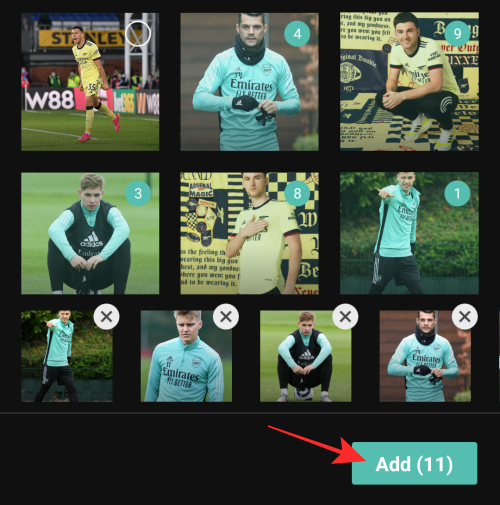
Kõik teie pildid lisatakse nüüd uude Capcuti projekti.
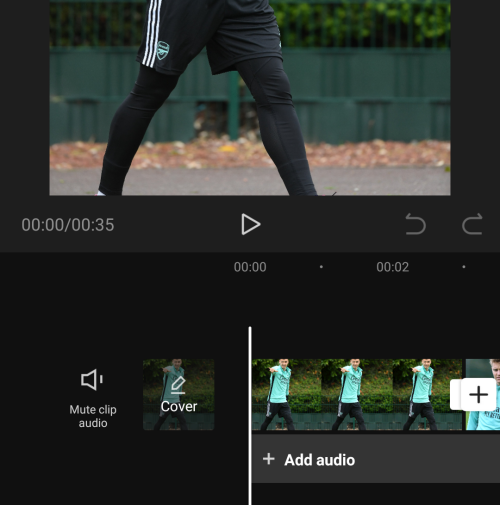
Lisage oma fotodele stiil "3D Zoom".
Kui kõik pildid on projekti ajaskaalal nähtavad, valige selle esiletõstmiseks pilt.
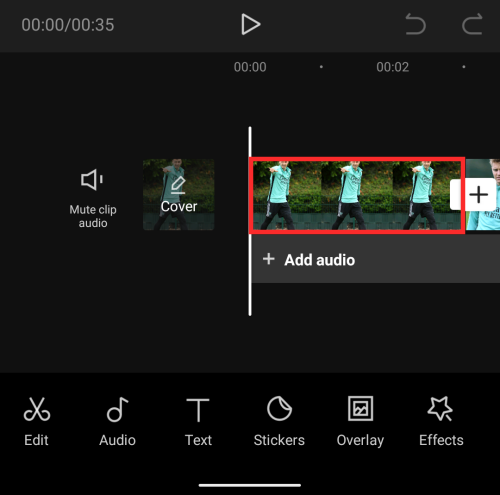
Kui valitud pilt on esile tõstetud, nipsake alumist tööriistariba vasakule, kuni näete valikut "Stiil".
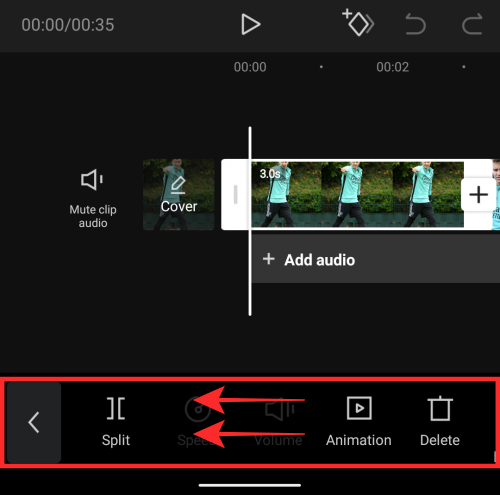
Valige alt valik "Stiil".
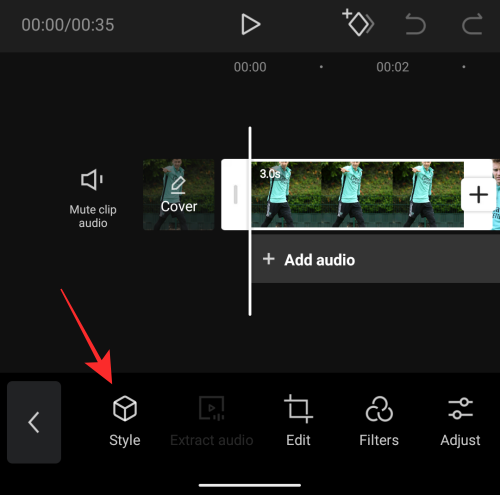
See peaks avama Capcuti jaotise Stiil. Puudutage selles jaotises stiili "3D Zoom", et seda valitud pildile rakendada.
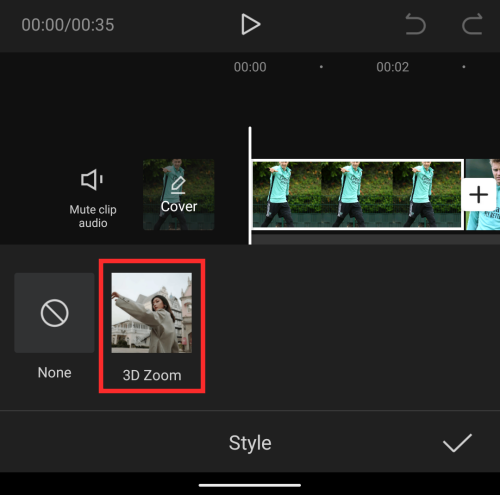
Millegipärast nägime sellest jaotisest ainult stiili "3D Zoom" ja mitte midagi muud. Kommenteerige allpool, kui näete oma seadme ekraanil muid stiile.
Capcut loob nüüd "3D Zoom" stiilis klipi pildist, millele stiili rakendasite.
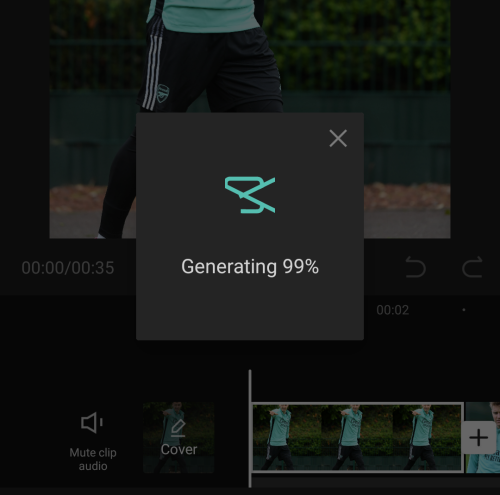
Saate teada, et 3D-suumi stiili rakendatakse pildile, kui valik 3D-suum on esile tõstetud.
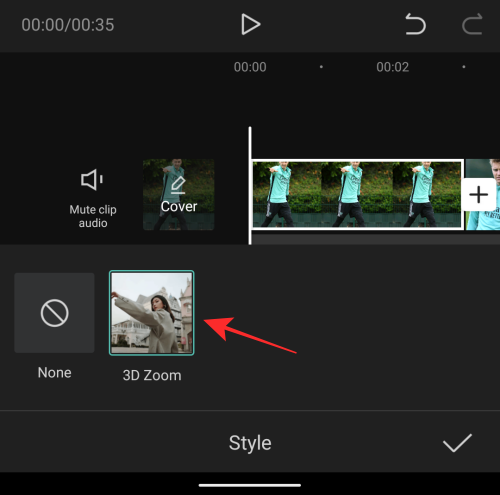
Nüüd võite jätkata ja korrata ülaltoodud samme, et rakendada ülejäänud piltidele stiili "3D Zoom". Te ei pea isegi samme kordama, kuna sama efekti rakendamiseks on vaja lihtsalt ajaskaalat kerida, libistades paremale ja seejärel puudutades valikut „3D Zoom”.
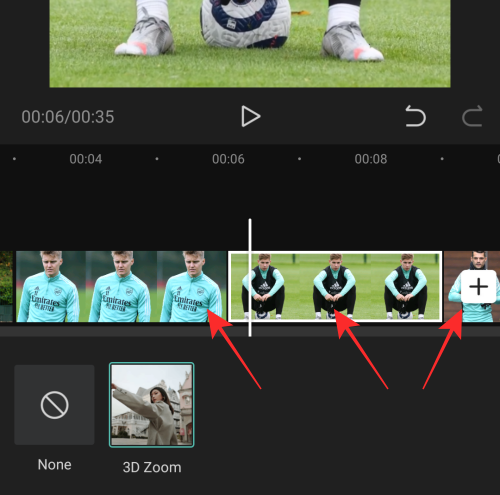
Kui olete kõikidele piltidele 3D-suumi valiku rakendanud, puudutage muudatuste rakendamiseks paremas alanurgas olevat linnukest.

Lühendage klambreid
Niisiis, olete Capcuti piltidele rakendanud efekti "3D Zoom". Kui olete tulemustega rahul, võite jätkata ja salvestada oma loomingu, jättes selle jaotise täielikult vahele. Kuid kui soovite, et teie video näeks välja elavam ja püsiks viirusetrendiga kooskõlas, võiksite oma klipi kestust lühendada.
Vaikimisi kestavad kõik teie 3D-suumiga pildid kokku 3 sekundit.
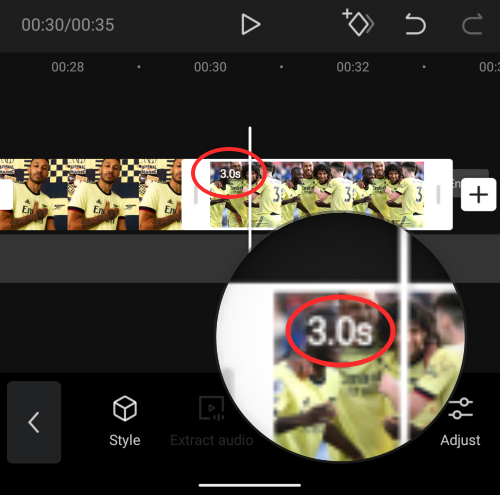
Kui lisasite mitu pilti nagu meie, mis on kokku 11, on teie 3D Zoom video kogukestus 33 sekundit, mis on TikToki videote jaoks üldiselt üsna pikk. Tegelikult näeks teie video esteetiline välja vaid siis, kui taasesitust kiirendate 3 sekundilt sekundi murdosani.
Kuigi saate valida 3D-suumi klippide jaoks mis tahes kestuse, on need sätted, mida saate kasutada, kui soovite jälgida TikToki 3D-fotode trendi – tehke esimesed 4 klippi 0,5 sekundi pikkuseks ja lühendage ülejäänud klippe nii, et 0,3 sekundit.
Märkus . Kui te ei tunne vajadust järgida teisi selles trendis, võite hoida kõik oma klipid vahemikus 0,5–1,0 sekundit, et anda igale oma fotole parem nähtavus.
Nüüd, kui oleme selgitanud, miks peaksite oma video klipi kestust lühendama, aitame teil seda Capcutis teha.
Pärast 3D-suumi suvandi rakendamist kõikidele piltidele valige ajaskaalalt mis tahes klipp, et see esile tõstetaks. Näete, et klipi vaikekestus on 3 sekundit.
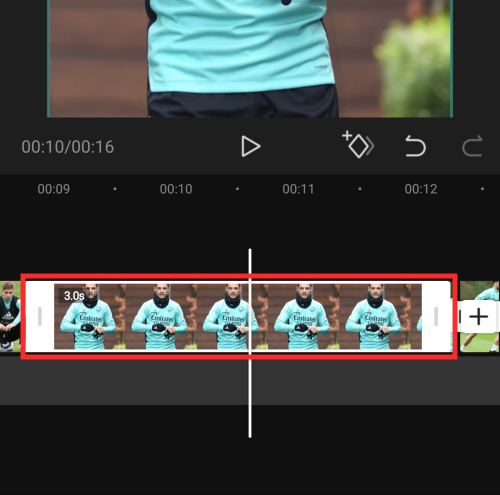
Selle pikkuse vähendamiseks lohistage selle otsasakki vasakule, nii et selle kestus lüheneb olenevalt efektist, mida soovite rakendada, 0,5 sekundini või 0,3 sekundini. Mida kaugemale liigutate klipi lõpu sakti vasakule, seda lühem on klipp.
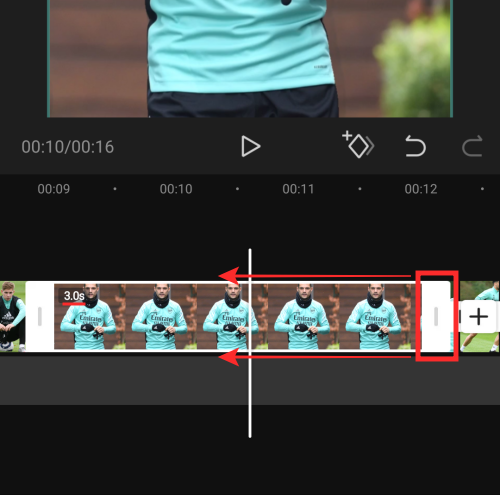
Klipi kestus kuvatakse igal ajal selle algusvahekaardi lähedal.
Meie puhul vähendasime nelja esimest klippi igaüks 0,5 sekundini ja ülejäänud seitse klippi 0,3 sekundini.
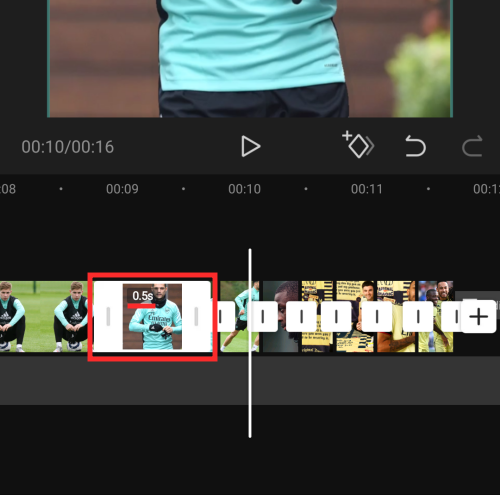
Täiendav näpunäide : klipi kestuse täpseks muutmiseks täpseks murdosaks võite video ajaskaala välja tõmmata. Video ajaskaala sissesuumimine ei pikenda klipi kestust, vaid võimaldab lihtsalt algus- ja lõpuvahekaarte paremini määrata.
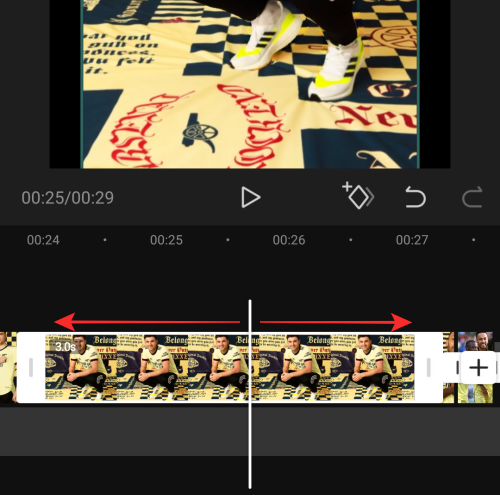
Saate puudutada eelvaate all olevat esitusikooni, et kontrollida, kuidas videot esitatakse ja kas efekti on õigesti rakendatud.

Kui olete kõigi klippide kestust vähendanud, näeb see välja umbes selline. Nüüd olete valmis oma loomingu salvestama.
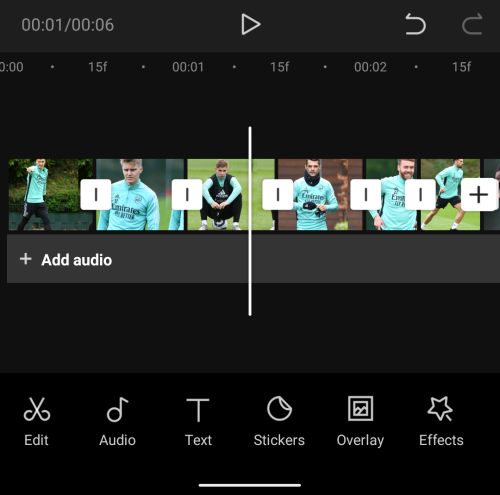
Salvestage 3D-suum
Nüüd, kui olete oma 3D-suumi video loonud, saate oma loomingu eksportida, puudutades ekraani paremas ülanurgas ikooni Ekspordi. Seda ikooni tähistab kriipsu peal ülespoole suunatud nool.

Kui valite suvandi Ekspordi, peaksite nägema ülevoolumenüüd, mis palub teil valida eelistatud video eraldusvõime ja kaadrisageduse. Kui soovite kõrgeimat kvaliteeti, valige video eraldusvõimeks 1080p ja kaadrisageduseks 60 kaadrit sekundis. Video oma eelistatud seadistusega salvestamiseks saate neid sätteid alandada. Allosas olev „Hinnanguline failimaht” annab teile ligikaudse ettekujutuse teie video lõpu suurusest.
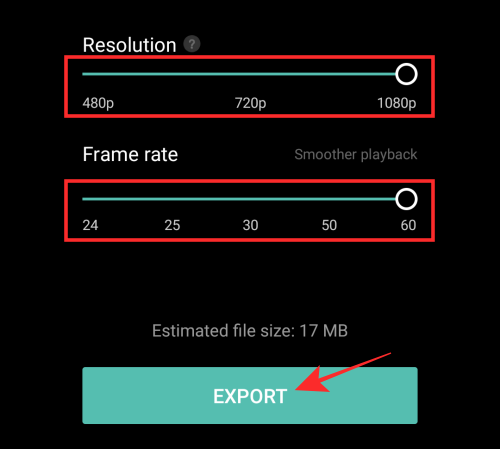
Kui olete eelistatud videoseaded valinud, puudutage video salvestamiseks allosas nuppu Ekspordi.
Capcut ekspordib nüüd teie video. Veenduge, et te ei sulgeks rakendust ega lukustaks ekraani.
Kui video on telefoni teeki salvestatud, peaksite ekraanil nägema teadet "Salvestatud seadmesse ja teie projektidesse". Siit saate videot jagada ka otse TikTokis, WhatsAppis, Facebookis, Instagramis ja muudes rakendustes.
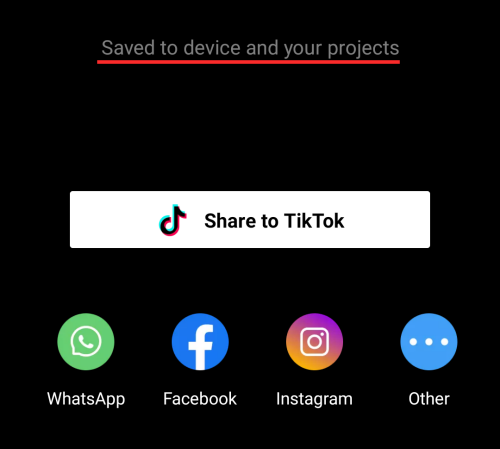
Täiendav näpunäide : kui ekspordite video Capcutist, on sellel väljavaade, mis näitab teie klipi lõpus Capcuti logo. Saate kasutada oma telefoni fototöötlusrakendust, et kärpida videot nii, et see sisaldaks ainult 3D-suumiga videot, mitte aga väljavaadet. Google Photos pakub loomulikku redigeerimistööriista, mis võimaldab teil videot hõlpsalt kärpida. Lihtsalt avage äsja loodud video teenuses Google Photos ja puudutage allosas valikut "Muuda".

Nüüd liigutage lõpukursor soovitud asukohta ja salvestage kärbitud video koopia.
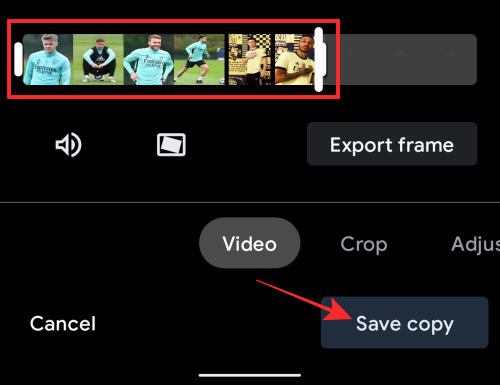
Nüüd peaksite saama oma videot vaadata ainult oma klipiga, millest on lahutatud Capcut's outro. Selline peaks välja nägema, kui teete kõike nii, nagu me käskisime teil teha.
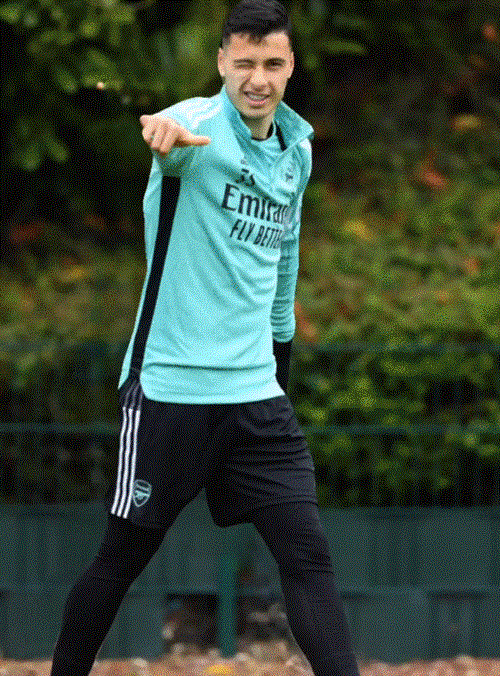
See on kõik, mida peate Capcuti 3D-suumi stiili kohta teadma.
SEOTUD